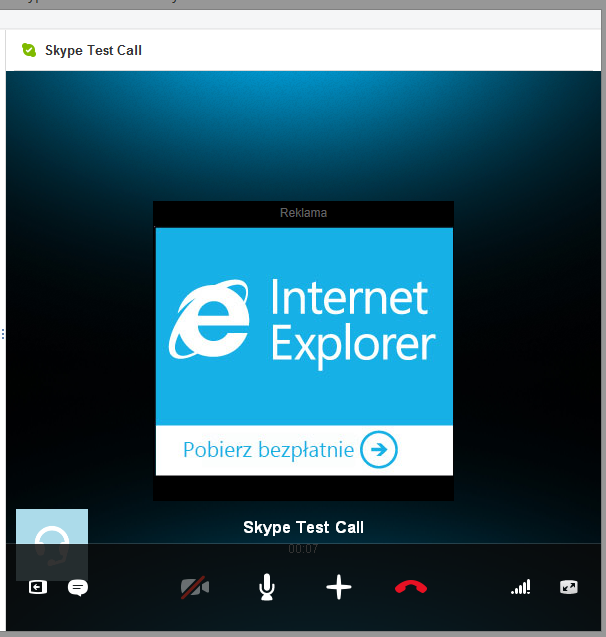Не уверен, правильно ли работает микрофон в Skype? Или, может быть, есть ошибки во время видеозвонков? Вы не слышите своего собеседника? Мы покажем вам, как легко проверить настройки звука и изображения в Skype.
Проблемы со звуком или изображением в Skype — довольно распространенная тема. Обычно нужно обвинять слабое подключение к Интернету, но также случается, что наш микрофон или камера работают неправильно. Прежде чем мы начнем разговор с другом или коллегой, стоит проверить, работает ли все так, как должно.

Для этого мы запускаем программу Skype. Затем мы найдем вкладку «Инструменты» и пункт «Параметры». В новом окне «Параметры» нам нужно найти вкладку «Настройки звука». Это одна из первых вкладок в левом меню «Параметры».
Как часть настроек звука, мы можем протестировать микрофон, динамики и установить мелодию звонка. В раскрывающемся меню вы можете выбрать микрофон или динамики, подключенные к компьютеру. Полоска внизу каждой позиции показывает, работает ли звук.
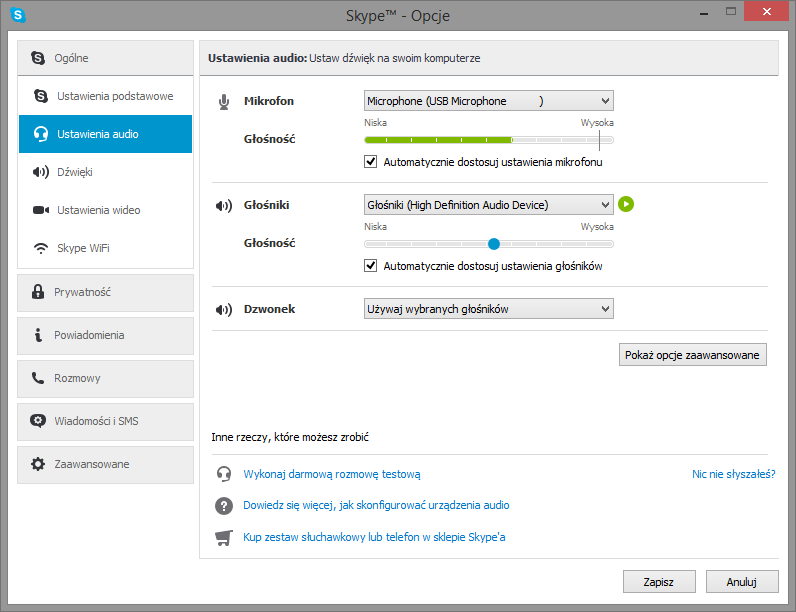
В нижней части опции у нас есть ссылка «Сделать бесплатный пробный звонок». Таким образом, мы сможем проверить настройки нашего Skype. Мы щелкаем по ссылке и ждем подключения. Когда это будет сделано, вы сможете записать свое голосовое сообщение и посмотреть, как работает микрофон.